Одне з перших дій, яке хоче зробити користувач на своєму новенькому макбуков, - це перемикання англійської мови на російську. Він за звичкою натискає кнопки, якими користувався на Віндовс, але ніякого результату не отримує. Традиційні Ctrl + Shift і Alt + Shift не працюють. Насправді все просто: Mac OS відрізняється від Віндовс і "гарячими" клавішами, і командами. Нічого складного в роботі з MacBook немає, потрібно тільки звикнути і запам'ятати основні моменти.
Зверніть увагу на кнопку Command (cmd), розташовану поряд з пропуском. З її допомогою можна виконати безліч дій, в тому числі поміняти розкладку.

Є кілька способів перемикання розкладки
зміст
- 1 Перемикання розкладки клавіатури "гарячими" клавішами і за допомогою Меню
- 2 Налаштування зміни мови
- 3 Мова перемикається з другого разу. Що робити?
- 3.1 Зміна налаштувань Siri. Покрокова інструкція
- 4 Зміна комбінації "гарячих" клавіш
- 5 Зміна розкладки за допомогою програми Punto Switcher
- 6 Корисні поради
Перемикання розкладки клавіатури "гарячими" клавішами і за допомогою Меню
- 1-й спосіб. Знаходимо кнопку Command і натискаємо Command + пробіл.
- 2-й спосіб. Натискаємо Ctrl + пробіл.
- 3-й спосіб. Клацаємо на прапорець в рядку меню.
Якщо перемикання не відбулося, перевіряємо, в робочому чи стані знаходиться клавіатура. Якщо інші команди виконуються, значить, технічно все в порядку, але потрібні деякі настройки. Проведемо їх.
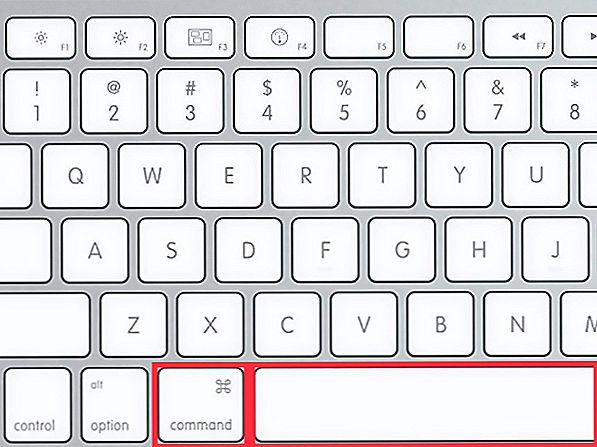
Одне з поєднань гарячих клавіш
Налаштування зміни мови
- Зліва вгорі знаходимо значок яблука і клікаєм по ньому. У випадаючому списку вибираємо "Системні налаштування".
- У вікні бачимо ярлик "Мова і регіон", натискаємо.
- З'являється вікно, де в пункті "надається перевага мови" є список з тих варіантів, які можна перемикати командами з клавіатури.
- Якщо російського (або іншого необхідного) мови там немає, потрібно натиснути на "плюс" і додати його.
- Якщо ви поставите російський основним, всі елементи інтерфейсу Mac OS будуть відображатися на ньому. Але для того щоб ця функція почала діяти, необхідно перезавантажити комп'ютер.
- Перевіряємо, чи працюють "гарячі" клавіші: Cmd + пробіл і Ctrl + пробіл.
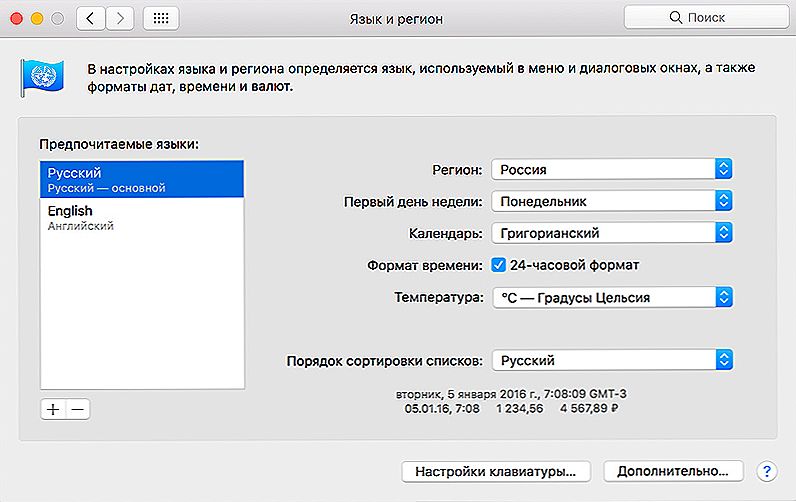
Виберіть розкладку зі списку бажаних або встановіть нову
Мова перемикається з другого разу. Що робити?
"Гарячі" клавіші налаштовані і працюють, але розкладка перемикається з однієї на іншу тільки з другої спроби. Чому так буває?
Ця особливість з'явилася після виходу Mac OS Sierra і полягає в конфлікті гарячих клавіш. Справа в тому, що саме після поновлення до цієї версії ОС з'явився знаменитий голосовий помічник Siri. А викликається Siri комбінацією Cmd + пробіл. Ось і виходить, що система не розуміє з першої спроби, чого ви від неї хочете.
Виправити цю проблему легко, досить зайти в налаштування помічника і змінити поєднання кнопок для його виклику. Аналогічно змінюються дані для інших додатків, якщо раптом вони теж збіглися.
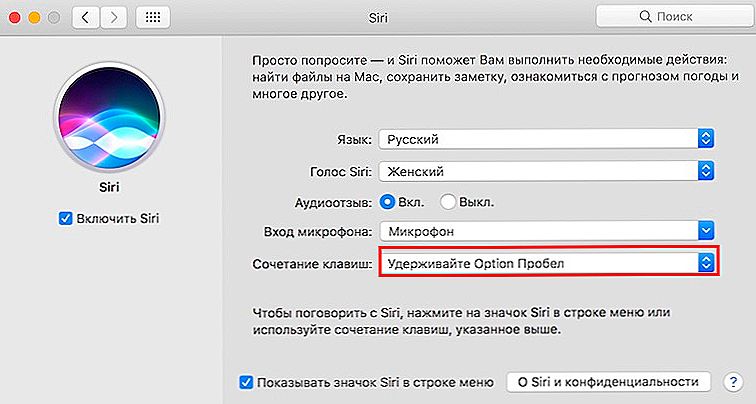
Змініть шорткати для виклику помічника, якщо він збігається з перемиканням мови
Зміна налаштувань Siri. Покрокова інструкція
- Кількома по Apple, потім по пункту меню "Системні налаштування".
- У віконці, що з'явилося вибираємо Siri.
- У рядку "Поєднання клавіш" задаємо такий варіант, який буде зручно використовувати для виклику голосового помічника.
Зміна комбінації "гарячих" клавіш
Ця функція дуже сподобається тим, хто перейшов на Макбук, але при цьому бажає зберегти старі звички. Наприклад, міняти розкладку так, як він звик. Виконуємо наступну покрокову інструкцію.
- Кількома по значку яблука зліва вгорі, вибираємо "Системні налаштування".
- У новому вікні знаходимо ярлик "Клавіатура", в якому бачимо зверху кілька вкладок.
- Відкриваємо вкладку "Сполучення клавіш", в стовпчику меню зліва вибираємо "Джерела введення".
- З'являється поле, в якому потрібно клацнути по поточному варіанту і набрати на клавіатурі потрібну комбінацію. Наприклад, Ctrl + Shift, і вам не доведеться запам'ятовувати нічого нового.
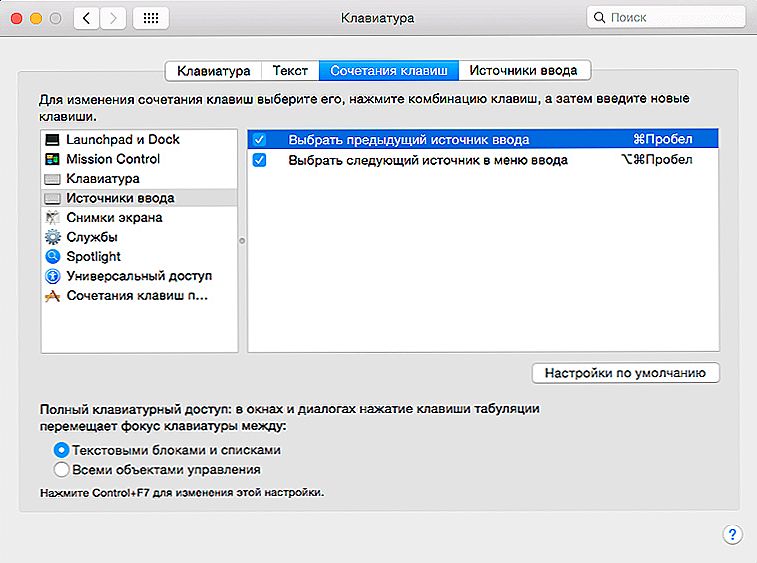
Тут ви можете вибрати варіант із запропонованих або задати своє
Зміна розкладки за допомогою програми Punto Switcher
Додаток Punto Switcher від Яндекса - можливо, самий зручний спосіб міняти розкладку на макбуков. Справа в тому, що воно проводить зміни автоматично і вам взагалі не доведеться нікуди натискати. Який же принцип роботи цієї програми?
Припустимо, ви хочете набрати слово "машини", але у вас зараз стоїть англійська. Ви друкуєте, і виходить дивне слово vfibys. Punto Switcher бачить, що сталася помилка, і перемикає вас на російський, а слово перекладає. От і все!
Корисні поради
- Якщо вам не потрібна функція голосового помічника, вимкніть її, знявши галочку в рядку "Включити Siri".
- Якщо, перемикаючи розкладку, утримувати Cmd, з'явиться список доступних мов, з яких можна вибрати потрібний в даний момент.
Ось і все, що потрібно знати про переключення розкладки клавіатури на макбуков. Якщо стаття вам стала в нагоді, залишайте свої коментарі!












